
Quindi hai installato iOS 12 beta e, beh, stai riscontrando alcuni bug. Va bene, perché puoi passare rapidamente al iOS 11.4.1 stabile.
RELAZIONATO: Come installare iOS 12 Beta sul tuo iPhone o iPad
Cominciamo con alcuni avvertimenti
Il downgrade cancellerà completamente il tuo iPhone oiPad e questo può presentare un problema. Supponiamo che non abbia seguito i nostri consigli per eseguire un backup completo prima di installare iOS 12 beta. In tal caso, se esegui il downgrade a iOS 11, stai visualizzando una cancellazione completa del dispositivo e tutti i dati di cui non hai eseguito il backup in un altro modo (come le foto copiate sul tuo computer al di fuori di iTunes o iCloud) verranno cancellati.
E, anche se hai eseguito il backup del dispositivo mentre era su iOS 11, tutte le modifiche apportate o i dati creati sul telefono tra l'aggiornamento di iOS 12 beta e il rollback andranno persi.
Se stavi solo giocando con iOS 12 beta su un dispositivo di riserva, non è un grosso problema. Se hai installato iOS 12 beta sul tuo dispositivo principale e non è stato eseguito il backup prima, tuttavia, è possibilevoglio prendere in considerazione la possibilità di restare con iOS 12 per salvare i dati persi. Dovrebbe diventare sempre più stabile man mano che Apple rilascia nuovi aggiornamenti beta.
Infine, questo tutorial ti aiuterà solo a eseguire il downgrade da iOS 12 beta a iOS 11 e funzionerà solo fino al rilascio pubblico di iOS 12. Successivamente, Apple smetterà di firmare versioni precedenti del firmware iOS e non sarà possibile effettuare il downgrade da iOS 12.
A parte queste precauzioni, passiamo subito al processo di rollback piuttosto semplice.
Quello che ti serve
Per seguire oggi, sono necessarie solo alcune cose. Avrai bisogno del tuo dispositivo, un cavo dati USB per detto dispositivo, una copia aggiornata di iTunes e dovrai scaricare il file iPSW appropriato per il tuo dispositivo. Per i non familiari, i file iPSW sono i file del firmware per i dispositivi iOS. Utilizzare un file iPSW per ripristinare o ripristinare il dispositivo è come eseguire un ripristino di fabbrica completo.
Puoi ottenere l'ultimo file iPSW per il tuo dispositivosu un sito web come IPSW.me. Questo sito Web si collega ai file iPSW effettivi sui server Apple, quindi sai che il tuo download proviene direttamente da Apple. Basta selezionare il dispositivo, quindi scaricare l'ultimo file iPSW firmato per esso. È possibile utilizzare solo file iPSW firmati. Al momento della scrittura, l'ultima versione era iOS 11.4.1.
Non sei sicuro di quale dispositivo hai? Controllare il numero del modello sulla custodia e utilizzare questo elenco di dispositivi iOS per assicurarsi.
Dopo aver verificato attentamente quale file iPSW è necessario per il tuo dispositivo, scarica il file sul tuo computer e vai alla sezione successiva.

Come ripristinare il dispositivo su iOS 11
Innanzitutto, se hai attivato "Trova il mio iPhone"per il tuo iPhone o iPad, dovrai disattivarla. È necessario farlo dall'iPhone o dall'iPad stesso. Vai su Impostazioni> [Il tuo nome]> iCloud> Trova il mio iPhone (o Trova il mio iPad) e assicurati che la funzione sia disattivata.

Con il file iPSW in mano, collega il tuo dispositivo iOSnel tuo PC o Mac con il cavo USB, quindi avvia iTunes. All'interno di iTunes, fai clic sull'icona del dispositivo (situata nell'angolo in alto a sinistra ed evidenziata nello screenshot qui sotto).

Nella pagina "Riepilogo" del dispositivo (la visualizzazione predefinita), individua il pulsante "Ripristina [Nome dispositivo]". Tieni premuto il tasto Opzione (Mac) o Maiusc (Windows) e fai clic sul pulsante. voi dovere premere il tasto della tastiera mentre si fa clic sul pulsante per caricare il browser dei file per selezionare un file di ripristino personalizzato. In caso contrario, iTunes ti consentirà di selezionare solo dai backup locali che hai effettuato.
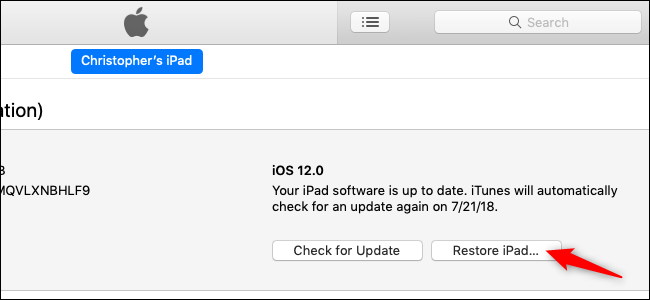
Quando fai clic sul pulsante Ripristina, tu non lo farà ti verrà richiesto di eseguire il backup del tuo dispositivo, ottenere qualsiasi dato da esso o avvisato in qualsiasi modo. La presunzione è che, poiché conosci questa combinazione di tasti super segreta, sai cosa stai facendo.
Nel browser dei file che si apre, vai suFile iPSW per il dispositivo nella posizione in cui è stato salvato il download. Selezionalo (se disponi di più dispositivi, assicurati di selezionare quello corretto per il dispositivo che stai attualmente cancellando e ripristinando), quindi fai clic su "Apri" per avviare il processo.

Fai clic su "Ripristina" per continuare e cancellare i contenuti del tuo iPhone o iPad.
Se invece visualizzi un messaggio di errore, probabilmente hai scaricato il file iPSW errato per il tuo dispositivo.

Dopo aver fatto clic sul pulsante "Ripristina", il gioco è fattoora: il dispositivo iOS verrà cancellato e il software iOS verrà declassato da iOS 12 Beta all'ultima versione di iOS 11. Al termine del processo, il dispositivo si riavvierà come se lo avessi appena acceso per il prima volta: schermata di benvenuto e tutto il resto. A quel punto, puoi iniziare con una copia totalmente nuova di iOS 11 oppure puoi copiare il tuo vecchio backup di iOS 11 (se ne hai fatto uno) da iTunes o iCloud.

Se hai effettuato un backup in iTunes, iTunes ti chiederà se desideri ripristinarlo sul dispositivo subito dopo aver completato l'installazione di iOS 11. Seleziona il backup e fai clic su "Continua" per farlo.
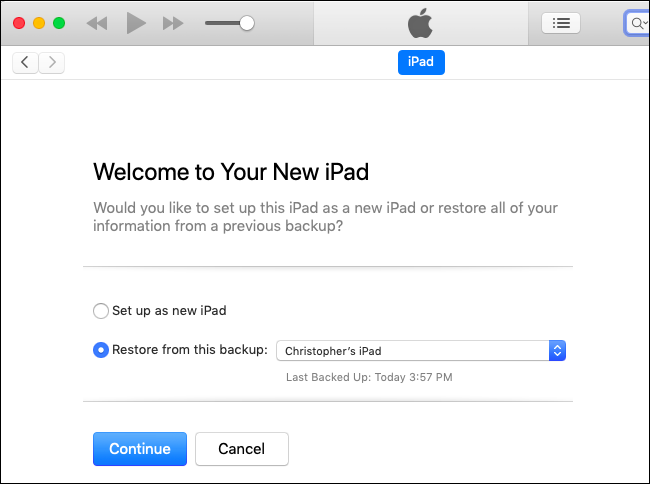
A questo punto, sia con una nuova installazione o il tuovecchio backup di iOS 11 ripristinato, sei tornato su iOS 11 e puoi rimanere lì tutto il tempo che vuoi. Tuttavia, probabilmente vorrai eseguire l'upgrade a iOS 12 quando la versione definitiva e stabile verrà rilasciata più avanti nel 2018.







